Ste že kdaj pomislili, da bi v sistemu Linux zagnali aplikacijo za Android ali igro? Android in Linux sta si tesna sorodnika in nobenega trdnega razloga ni, da si ne bi bilo vredno predstavljati. Novi obetavni projekt "Anbox" bo na tekočem, da bo čudovita aplikacija za uporabnike Linuxa.
Anbox je orodje za emulacijo sistema Linux. Lahko deluje kot plast med aplikacijami Android in vašim sistemom Linux, ki so popolnoma kodirani. Omogoča vam zagon in izvajanje aplikacij Android v vašem sistemu Linux.
Upoštevajte, da Anbox ni prvi Android emulator za Linux. Tudi projekti, kot sta Shashlik ali Genimobile, uporabljajo emulator za zagon Androida. Ti emulatorji ustvarijo celoten emuliran sistem z lastnim jedrom. Po drugi strani pa Anbox poganja sistem Android v istem jedru kot gostiteljski operacijski sistem. Nobena emulacijska plast, kot je QEMU, ni potrebna. Vse deluje neposredno na strojni opremi. Omogoča tudi veliko boljšo integracijo z gostiteljskim operacijskim sistemom.
Anbox postavi OS Android v vsebnik, ki povzema dostop do strojne opreme in integrira osnovne storitvene sisteme v sistem Linux. Kot katera koli druga izvorna aplikacija je tudi vsaka aplikacija za Android integrirana z vašim operacijskim sistemom.
Namestitev Anboxa na Ubuntu
V tej vadnici vas bomo vodili skozi namestitev Anbox in konfigurirali vaš Linux za zagon katere koli aplikacije za Android. Čeprav to ni lahka naloga, vam jo bomo poskušali poenostaviti.
1. korak - posodobitev sistema
Preden začnete z vadnico, se najprej prepričajte, da je vaš sistem posodobljen. Zaženite terminal in vnesite naslednje ukaze:
posodobitev sudo apt-get
2. korak - dodajte Anbox Repo v svoj sistem
V tem poglavju bomo vašemu sistemu Linux dodali PPA in namestili nujni in ustrezen paket anbox-modules-dkms, ki vsebuje jedrne module.
Dodajte repozitorij Anbox v svoj sistem.
sudo add-apt-repository ppa: morphis / anbox-support
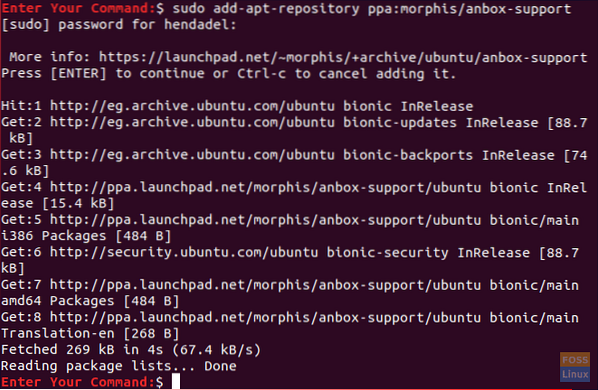
Posodobite sistem.
posodobitev sudo apt
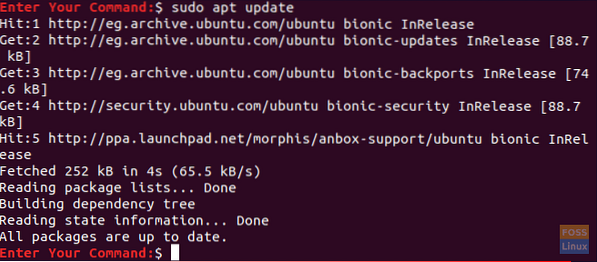
3. korak - Namestite jedrne module
Namestite ustrezne module jedra z naslednjimi ukazi:
sudo apt namestite anbox-modules-dkms
Module jedra zaženite ročno:
sudo modprobe ashmem_linux sudo modprobe binder_linux

4. korak - Preverite jedrne module
Zdaj pa preverimo, ali so bili novi moduli jedra uspešno nameščeni.
ls -l / dev / ashmem, vezivo
Rezultat prejšnjega ukaza bi moral biti podoben spodnjemu posnetku zaslona.

5. korak - Namestitev Anbox-a s pomočjo Snap
Zdaj bomo Anbox namestili z ukazom snap.
Najprej se prepričajte, ali imate nameščen snap. Ubuntu 18.04 in novejši, privzeto mora biti nameščen snap. V nasprotnem primeru lahko snap namestite z uporabo našega vodnika.
snap --verzija
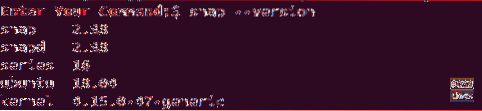
Namestite Anbox. Ker je še vedno v razvojni fazi, bomo prenesli beta različico.
sudo snap install --devmode --beta anbox

Ko se namestitev uspešno zaključi, mora biti videti spodaj.

6. korak - Namestitev Android Studio
Ker je Anbox emulacijsko orodje za Android, morate za namestitev aplikacij namestiti tudi razvojna orodja za Android.
Začnite z namestitvijo Jave za Linux.
sudo apt namestite openjdk-11-jdk
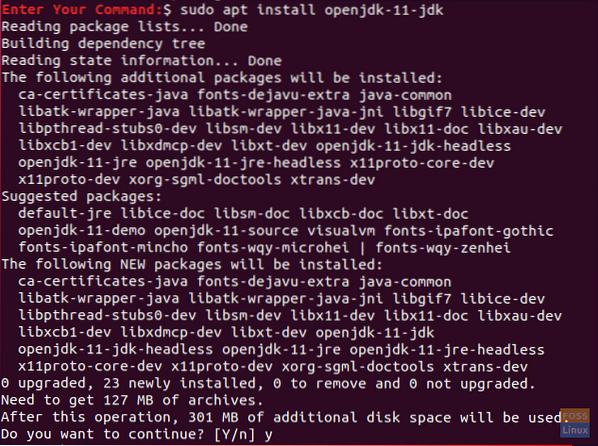
Prenesite Android Studio: Na žalost aplikacija Android studio nima binarnega paketa, ki bi ga bilo mogoče prenesti. Prenesite svoj razvojni paket za Linux:
Za prenos strani kliknite tukaj.
Po končanem prenosu se lahko vrnete na terminal in izvlečete Android Studio.
cd ~ / Downloads unzip android-studio-ide - * - linux.zadrgo
Zdaj se premaknite v imenik bin Android Studio, da začnete postopek namestitve.
cd android-studio / bin
Zaženite namestitveni skript za Android Studio.
./ studio.sh
Ko se zažene čarovnik za Android Studio, se prikaže pozdravni zaslon, kot spodaj. Za nadaljevanje pritisnite Next.
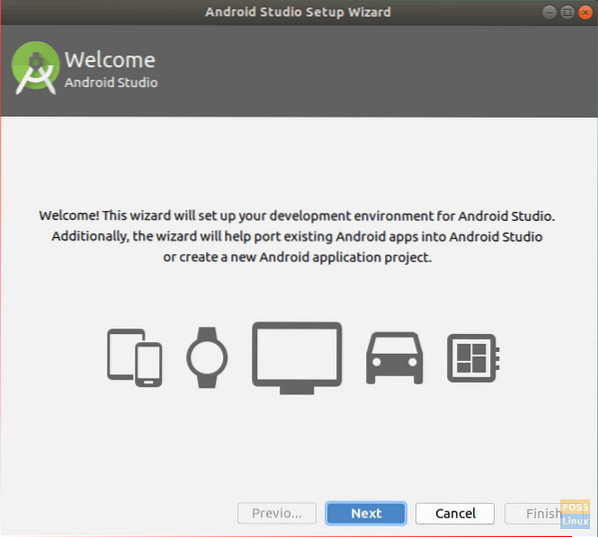
Izberite možnost Standard in nato za nadaljevanje pritisnite Next.
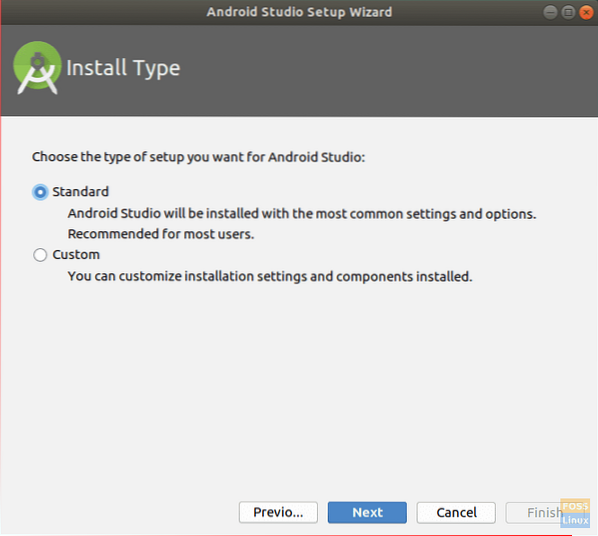
Izberite temo uporabniškega vmesnika, kot je prikazano spodaj.
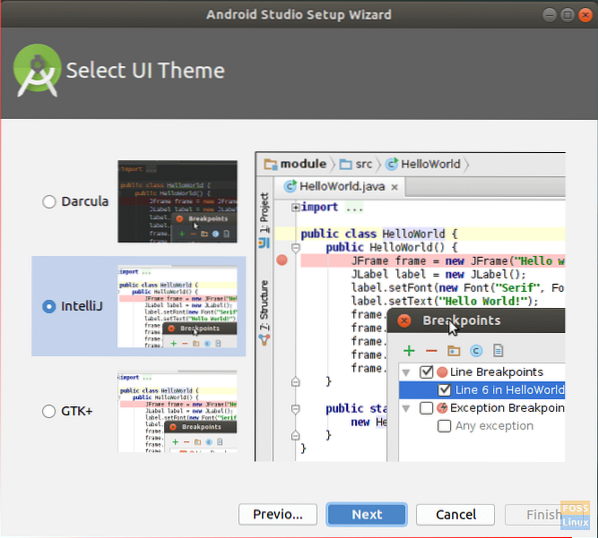
Preverite namestitvene nastavitve in pritisnite Next, da začnete postopek namestitve.
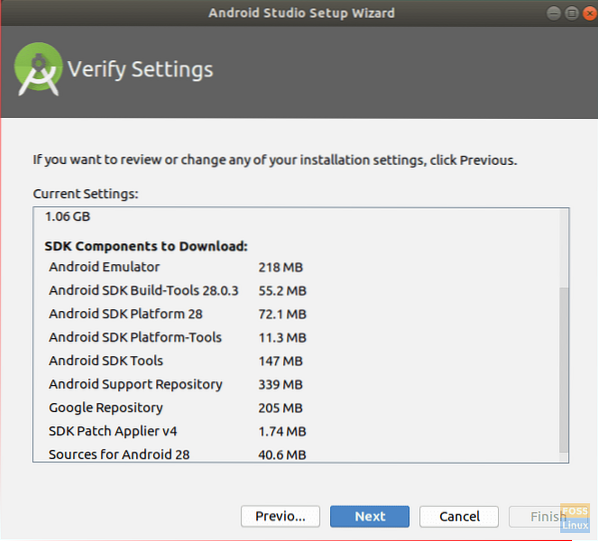
Ko se namestitev uspešno zaključi, se prikaže zaslon s povzetkom, kot je prikazano spodaj.
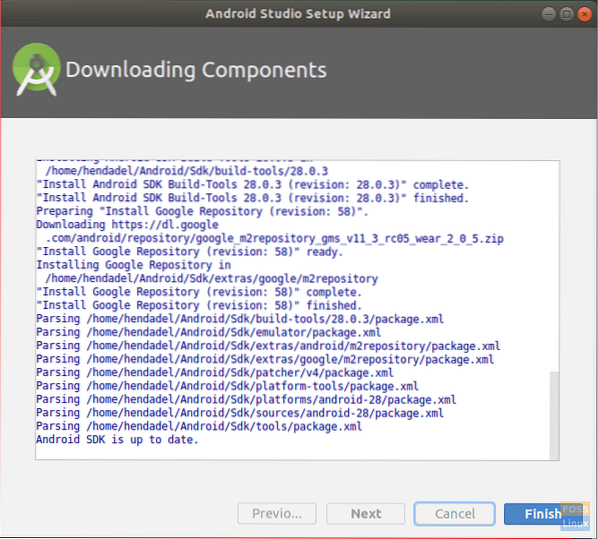
Zdaj lahko začnete nov projekt Android Studio.
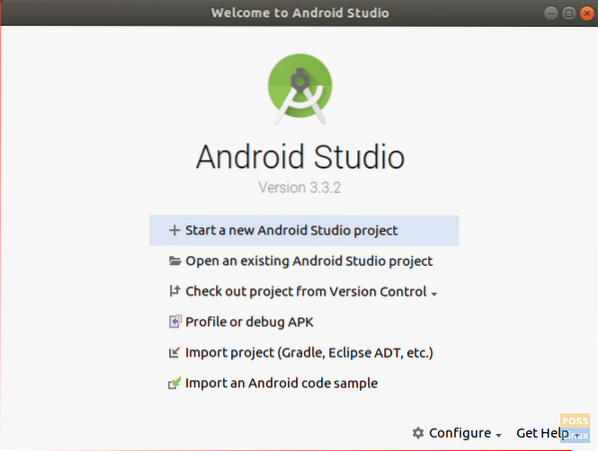
7. korak - Namestite orodja za ukazno vrstico Android
sudo apt namestite android-tools-adb
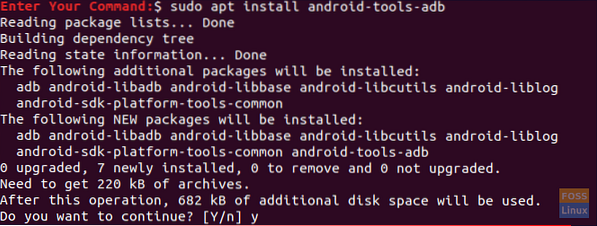
8. korak - zaženite strežnik ADB
Za zdaj je Anbox pripravljen za uporabo, najprej pa morate zagnati strežnik ADB.
adb start-server
9. korak - prenesite aplikacijo za Android ali igro
Poiščimo na primer igro za prenos. APK Mirror je odličen vir za iskanje iger Android, ki jih je mogoče naložiti v obliki APK.
Pojdite na ogledalo APK in prenesite nameravano igro. Zaenkrat upoštevajte, da vse igre Android ne bodo delovale pravilno v Anboxu. Za boljše konfiguracije morate iz igre namestiti različico x86.
10. korak - Namestite in konfigurirajte APK
Po prenosu igre APK. Pojdite v imenik za prenose.
cd ~ / prenosi
Namestite APK igre z uporabo spodnjega ukaza.
adb namestitev igre.apk

Odprite upravitelja aplikacij Anbox iz svojih aplikacij.
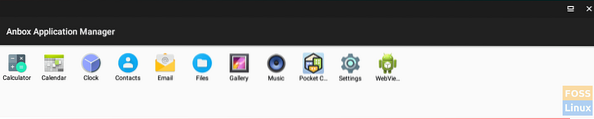
11. korak - zaženite aplikacijo ali igro za Android!
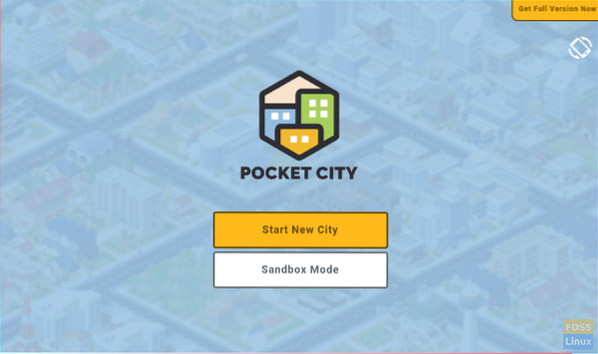
Voila, zdaj imate v sistemu Linux aplikacijo Android! To je vse o konfiguraciji sistema Anbox v sistemu Linux za zagon aplikacij Android. Zdaj lahko uživate v igranju iger Android na vašem Linuxu.
Končno upam, da ste uživali v tej vadnici. Vaše povratne informacije in vprašanja so dobrodošla.
 Phenquestions
Phenquestions




